Menambahkan narasi suara pada Reel di Instagram memberi kesempatan bagi Anda untuk menjelaskan detail lebih mendalam, menyampaikan cerita personal, atau memberikan instruksi langsung kepada audiens. Fitur perekaman suara langsung di aplikasi memastikan Anda tidak perlu mengunduh atau menggunakan aplikasi pihak ketiga, sehingga proses pembuatan konten menjadi lebih cepat dan efisien. Artikel ini akan memandu Anda dari persiapan hingga publikasi, mencakup enam bagian utama agar setiap langkah dapat Anda ikuti dengan mudah.

Cara menambahkan narasi suara ke Reel dalam aplikasi
Menambahkan narasi suara pada Reel di Instagram memberi kesempatan bagi Anda untuk menjelaskan detail lebih mendalam, menyampaikan cerita personal, atau memberikan instruksi langsung kepada audiens. Fitur perekaman suara langsung di aplikasi memastikan Anda tidak perlu mengunduh atau menggunakan aplikasi pihak ketiga, sehingga proses pembuatan konten menjadi lebih cepat dan efisien. Artikel ini akan memandu Anda dari persiapan hingga publikasi, mencakup enam bagian utama agar setiap langkah dapat Anda ikuti dengan mudah.
Persiapan sebelum merekam narasi
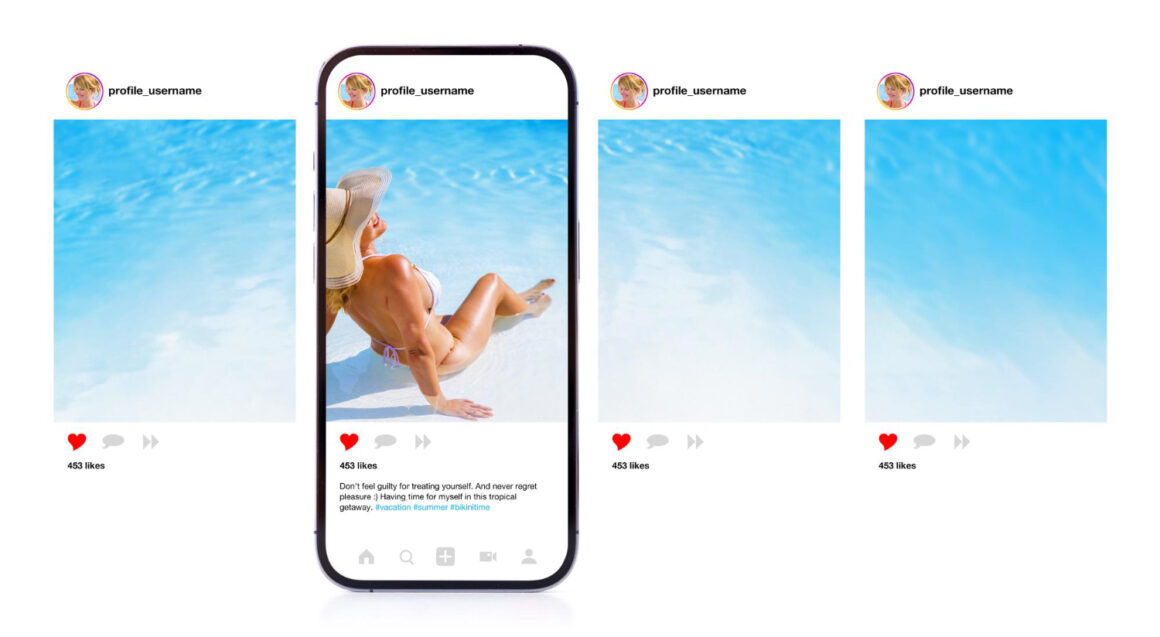
Sebelum Anda mulai, pastikan video yang akan dinarasikan telah siap. Rekam beberapa klip sesuai durasi maksimal Reel, atau pilih cuplikan dari galeri ponsel. Buatlah kerangka narasi berupa poin-poin ringkas agar Anda dapat berbicara lancar tanpa kehilangan alur. Anda juga perlu menyiapkan earphone atau headset dengan mikrofon yang baik, serta berada di ruangan dengan kebisingan minimal. Periksa kualitas audio dengan merekam uji coba singkat; jika terdengar gema atau suara latar berlebihan, pertimbangkan pindah ke ruangan yang lebih sunyi atau gunakan aplikasi perekam suara terpisah untuk referensi. Dengan persiapan matang, Anda akan memperoleh hasil narasi yang jernih dan profesional.
Masuk ke antarmuka pembuatan Reel
Setelah materi video dan skenario siap, buka aplikasi Instagram dan geser layar ke kanan untuk menuju kamera. Pilih opsi “Reel” pada menu di bawah layar. Anda dapat langsung merekam episode Reel dengan menahan tombol rekam atau mengetuk ikon galeri untuk memilih klip yang sudah ada di ponsel. Sesuaikan panjang video dengan kebutuhan narasi dan pastikan urutan klip menggambarkan alur cerita Anda. Setelah selesai memilih atau merekam, ketuk tanda centang untuk masuk ke layar pengeditan. Di sinilah Anda akan melihat berbagai ikon, termasuk opsi musik, filter, stiker, dan suara.
Menggunakan fitur voiceover dan merekam narasi
Pada layar pengeditan, perhatikan ikon mikrofon yang biasanya berlabel “Voiceover”. Ketuk ikon tersebut untuk masuk ke mode narasi. Anda akan melihat timeline video di bagian bawah dengan tombol perekam merah di sebelahnya. Untuk memulai, letakkan playhead (garis waktu) pada detik pertama jika Anda ingin narasi dimulai dari awal, lalu tekan dan tahan tombol merah. Saat tombol ditekan, bicara mengikuti poin kerangka yang sudah Anda siapkan sebelumnya. Anda dapat merekam narasi sepanjang video atau membaginya menjadi beberapa segmen sesuai perubahan adegan. Jika Anda melewati satu segmen, lepaskan tombol untuk berhenti merekam, kemudian geser playhead ke bagian berikutnya dan ulangi proses rekam. Setiap kali Anda merekam, waveform suara akan muncul pada timeline, membantu Anda memeriksa apakah audio terekam dengan baik.
Menyesuaikan audio dan menyempurnakan hasil rekaman
Setelah proses perekaman usai, penting untuk menyeimbangkan volume antara narasi, musik latar, dan suara asli klip. Ketuk ikon speaker atau label “Mix Audio” pada toolbar. Di sana Anda dapat mengatur persentase volume untuk tiga sumber suara: suara asli video, narasi, dan musik latar. Turunkan musik latar saat narasi diputar agar suara Anda terdengar jelas namun latar tidak hilang sepenuhnya. Apabila Anda merekam narasi di ruangan yang kurang ideal, Instagram menyediakan filter noise reduction sederhana yang dapat diaktifkan dari menu yang sama. Pastikan perubahan volume tidak membuat audio terdengar terpotong atau terlalu keras. Setelah selesai, putar ulang Reel untuk memeriksa keseluruhan campuran audio.
Menambahkan teks dan elemen pendukung
Walaupun narasi sudah menjelaskan detail, menambahkan teks atau subtitle akan sangat membantu penonton yang menonton tanpa suara. Ketuk ikon teks di toolbar, ketik kalimat singkat yang selaras dengan narasi, lalu atur durasi tampilnya teks dengan menggeser pengatur waktu. Letakkan teks di area yang tidak menghalangi visual penting. Selain teks, Anda bisa menambahkan stiker interaktif seperti polling atau pertanyaan singkat yang memicu engagement. Gunakan efek transisi pada teks agar tampil dan menghilang secara halus, menjaga estetika Reel Anda. Jika Anda memiliki audio pendukung yang ingin diunduh atau dipelajari lebih lanjut, Anda mungkin pernah menggunakan sssinstagram untuk menyimpan klip audio berkualitas tinggi sebagai referensi storytelling.
Pratinjau, revisi, dan publikasi
Sebelum mempublikasikan, lakukan pratinjau penuh dengan menekan tombol play. Perhatikan apakah ada bagian narasi yang terpotong, teks yang terlambat muncul, atau terdapat detik diam yang terasa janggal. Jika ditemukan kekurangan, kembali ke mode narasi untuk merekam ulang segmen tertentu atau menyesuaikan timing teks. Setelah yakin semua sudah rapi, ketuk tombol “Berikutnya”. Di halaman selanjutnya, tambahkan caption yang mendukung narasi, sertakan hashtag relevan, dan tag akun kolaborator jika ada. Pilih apakah Reel akan dibagikan ke feed, Stories, atau keduanya. Terakhir, ketuk “Bagikan” untuk mempublikasikan.
Dengan mengikuti langkah-langkah di atas, Anda dapat menambahkan narasi suara pada Reel langsung di aplikasi Instagram tanpa perlu berpindah ke alat lain. Teknik ini memberikan dimensi baru pada konten Anda, membuat penonton lebih terhubung melalui suara Anda sendiri. Selamat bereksperimen dan jadikan setiap Reel bermakna dengan narasi yang kuat!


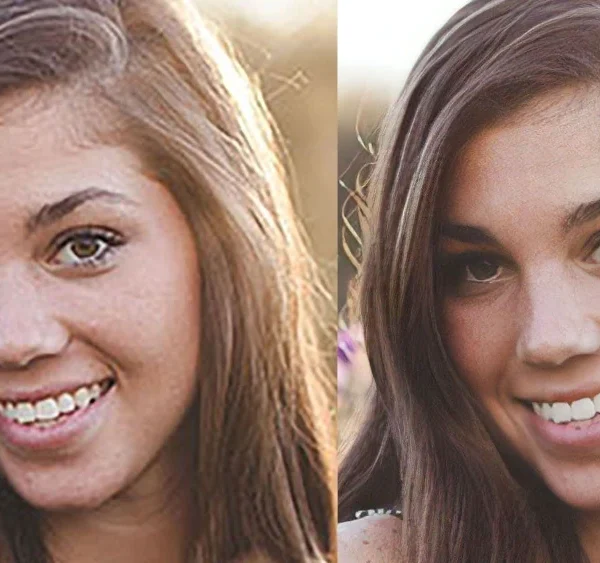
Leave a Comment